Рекламное объявление
Что было первым: вкладки браузера или окна браузера? Я не знаю, но я делать знать, как держать их обоих в очереди.
Ранее мы показали вам некоторые невероятные способы управления вкладками в Firefox 12 невероятно полезных способов управления несколькими вкладками в FirefoxМы все нуждаемся в расширении (или десяти!), Чтобы легко и просто использовать вкладки браузера. Особенно ты, ты вкладчик. Подробнее . Теперь пришло время освоить управление вкладками в Chrome. Давайте посмотрим, что возможно без установки одного расширения. Мы покажем вам сочетание сочетаний клавиш и подсказок на основе мыши, которые сделают обработку вкладок более простой, плавной и, возможно, даже приятной.
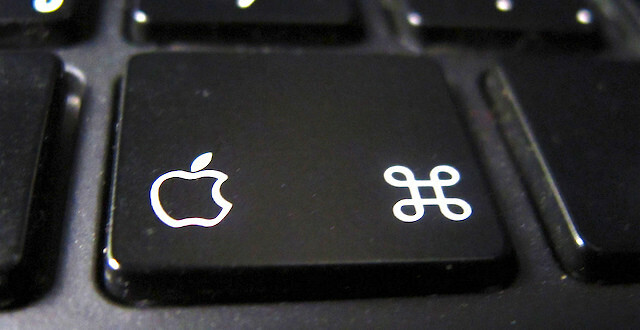
Помнить, если вы используете Macвам придется заменить Ctrl с Cmd и Alt с вариант чтобы использовать сочетания клавиш, мы обсуждаем здесь.
Открытие и закрытие вкладок
Начнем с самых основных действий браузера: открытие и закрытие вкладок. В Chrome вы можете открыть новую вкладку с Ctrl + T и закройте текущую вкладку с
Ctrl + W. Для закрытия вкладок Ctrl + F4 или средний щелчок мышью также работает. Вы можете перетащить ссылку на активную вкладку, чтобы открыть ее прямо там. Если вы хотите открыть ссылку в новой вкладке, перетащите ее в любое место на панели вкладок.Если вы хотите открыть какую-либо ссылку на веб-странице на новой вкладке фона, вместо того чтобы переходить в контекстное меню, нажмите Ctrl + Enter. Добавление сдвиг ключ т.е. Ctrl + Shift + Enter вместо этого открывает ссылку в новой вкладке переднего плана. Чтобы открыть ссылку в новом окне, попробуйте Shift + Enter. Не стесняйтесь заменить Войти ключ с левой кнопкой мыши в этих сочетаниях клавиш.
Вы можете программа Chrome для открытия определенного набора вкладок Как открыть несколько определенных вкладок при запуске в ChromeВы можете повысить свою производительность, настроив Chrome для запуска определенного набора вкладок при запуске. Подробнее при каждом запуске, но если вы хотите, чтобы для быстрого доступа было доступно всего несколько вкладок, закрепите их в Chrome. Сделайте это для каждой вкладки с Прикрепить вкладку вариант из его контекстного меню. Там нет сочетания клавиш для этого. Но должно быть, верно?
Вот полезный трюк, если вы хотите, чтобы результаты поиска ваших омнибоксовых запросов открывались в новой вкладке вместо текущей. Удерживать Alt ключ, прежде чем ударить Войти. Та-да!
Повторное открытие закрытой вкладки - одна из моих самых любимых функций Chrome. Часто чувствует себя спасателем жизни! https://t.co/quBJxm95yq
- Джанелофтон (@jane_librarian) 23 февраля 2016 г.
Закрыл вкладку без смысла? Не волнуйся. Ctrl + Shift + T возродит его. Продолжайте нажимать на этот ярлык до 10 раз, чтобы вернуть самые последние закрытые вкладки в обратном порядке, в котором вы их закрывали, то есть в порядке поступления.
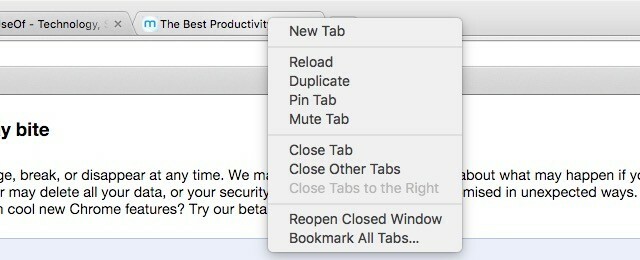
Если вы предпочитаете щелчки мышью по нажатию клавиш, щелкните правой кнопкой мыши на любой вкладке, чтобы найти возможность закрыть вкладки и снова открыть закрытые. В этом контекстном меню вы найдете более полезные опции, в том числе Закрыть другие вкладки, Закрыть вкладки справа, и Дублированный.
Если вы хотите ускорить закрытие вкладки, Chrome предлагает вам экспериментальную функцию. Вы можете включить его через хром: // флаги. Ищу Включить быструю вкладку / закрыть окно (Подсказка: использование Ctrl - F). Это один!
Пока вы вносите это изменение, вы можете включить эту другую функцию: Включить автономный режим автоматической перезагрузки. Это гарантирует, что если ваш браузер восстанавливается после сбоя подключения к Интернету, вам не нужно перезагружать каждую вкладку вручную. Chrome сделает это после того, как вы включите эту настройку.
Если вы хотите перезагрузить только видимые вкладки, попробуйте этот флаг: Только автоматическая перезагрузка видимых вкладок. Вам нужно будет перезапустить Chrome, чтобы эти изменения вступили в силу.
Управление Windows
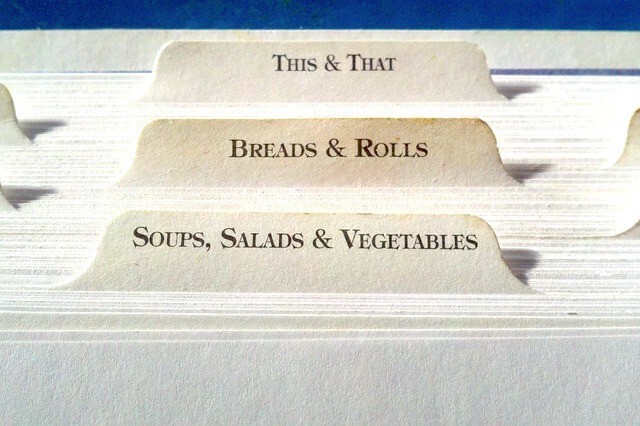
Мы рекомендуем разделить ваше пребывание в Интернете на отдельные (логические) окна. Так легче отслеживать ваши вкладки.
Чтобы открыть новое окно, все, что вам нужно сделать, это нажать Ctrl + N. Конечно, вы можете взять более длинный маршрут и использовать Файл> Новое окно сделать то же самое. Если вы хотите переместить вкладку из существующего окна в новое собственное, просто перетащите ее из текущего окна. Передумал на полпути? Ударить Esc и эта вкладка вернется в исходное положение.
Чтобы переместить несколько вкладок в новое окно, сначала нажмите и удерживайте сдвиг ключ, прежде чем выбрать их по одному. Теперь перетащите весь набор из текущего окна.
Если вы часто используете режим инкогнито в Chrome, запомните ярлык Ctrl + Shift + N быстро открыть новое окно инкогнито (и помните об этом, когда вы выходите инкогнито онлайн 4 вещи, которые нужно помнить, когда вы идете инкогнито онлайнРежим инкогнито (или приватный просмотр в целом) может быть не таким безопасным, как вы думаете. Вот несколько важных вещей, о которых следует помнить, прежде чем делать это в следующий раз. Подробнее ). Режим инкогнито отлично подходит для таких задач, как находя более дешевые предложения, делая покупки Не только для Porn: Другие варианты использования приватного просмотраРежим приватного просмотра имеет много других имен, включая «режим инкогнито» в Chrome и «просмотр InPrivate» в Internet Explorer. Некоторые люди относятся к режиму частного просмотра, как «порно» режим, но это не просто порно наркоманов. Это может... Подробнее вход в учетные записи на чужом компьютере и печать нескольких купонов.
Простое переключение вкладок
Вы можете переключаться между своими вкладками Chrome в прямом направлении с помощью Ctrl + Tab или в обратном направлении с Ctrl + Shift + Tab. Пользователи Mac, слушайте. Для этих сочетаний клавиш вам нужно придерживаться Ctrl ключ даже на OS X вместо переключения на Cmd ключ.

Кстати, если вы работаете в Windows, вы также можете использовать Ctrl + Pg dn переключиться на следующую вкладку и Ctrl + Pg вверх переключиться на предыдущую вкладку. И пользователи Mac также могут использовать Cmd + Option + стрелка вправо / влево циклически переключаться между вкладками. Как и ожидалось, использование стрелки вправо для ярлыка приведет вас к следующей вкладке, а использование левой - к предыдущей вкладке.
Знаете ли вы, что вы можете ударить Ctrl + 1 переключиться на первую вкладку, Ctrl + 2 перейти на вторую вкладку и так далее? Это работает до восьми вкладок, то есть до Ctrl + 8. Там является задача, назначенная Ctrl + 9. Это всегда приводит вас к самой правой вкладке в текущем окне. Неважно, у вас открыто пять вкладок или сотня. Ctrl + 9 всегда приведет вас к первой вкладке справа.
Глушители
У меня 54 вкладки открыты в Chrome прямо сейчас.
И я не могу найти одну играющую музыку! AAAAAGHAGHAGH
- Майкл Херст (@DJShenny) 16 февраля 2016 г.
Вы не можете ничего сделать с автоматическим воспроизведением аудио и видео контента, встроенного в веб-страницы, но, по крайней мере, вы можете отключить его, отключив звук. Веб-пользователи так хотели отключить вкладки, что большинство ведущих браузеров удовлетворили их желание и добавили его в качестве нативной функции. Но Chrome попал туда первым Я ненавижу Google Chrome, но я в ловушке. Вот почемуВ Chrome vs. Война Firefox, я перехожу на сторону пользователей Google. Но я не хочу Chrome - мой любимый браузер, потому что у него есть функции, без которых я не могу жить. Подробнее .
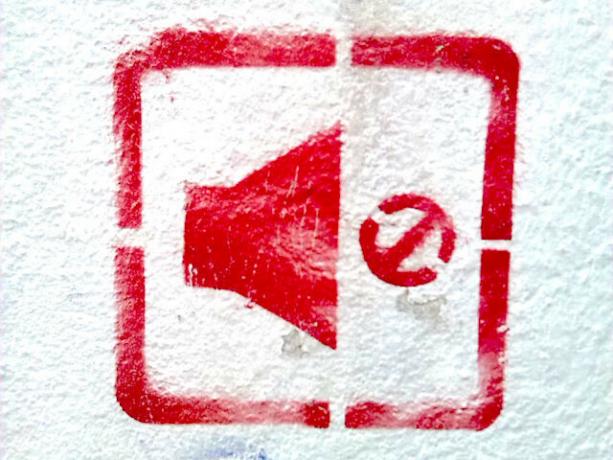
Chrome, а также такие браузеры, как Safari и Firefox, позволяют отключить звук любой вкладки с помощью контекстного меню или контекстного меню. Кроме того, вы увидите маленький значок громкости на вкладках, на которых воспроизводится аудио / видео. В Safari и Firefox нажатие этого значка на любой вкладке отключает эту вкладку. Это не будет работать на Chrome если Вы идете на хром: // флаги, установить Включить контроль пользовательского интерфейса приглушения звука на вкладке Отметьте, чтобы включить, и перезапустите Chrome.
Паузы
Google работает над функцией удаления вкладок, чтобы исправить это проблемы с памятью в Chrome Вот как Google исправляет проблемы с памятью в Chrome и отказывается от вкладокGoogle Chrome просто такой медленный и раздражающий. Правильно? Google сейчас внедряет серьезные изменения в браузере, которые исправляют проблемы с памятью и активно удаляют неиспользуемые вкладки. Подробнее . Вы можете попробовать эту функцию прямо сейчас, установив Включить сброс вкладки флаг в хром: // флаги. Как только вы сделаете это и перезапустите Chrome, он «убьет» неактивные вкладки, чтобы сэкономить память, но он сохранит их на панели вкладок. Вы можете перезагрузить эти удаленные вкладки в один клик.
Существует фиксированный порядок приоритетов, при котором Chrome будет отбрасывать вкладки. Внутренние страницы, такие как закладки, идут первыми. Закрепленные вкладки и активная вкладка являются последними, и это только тогда, когда вы работаете действительно мало памяти.
Отказ от вкладки является лишь одним из скрытые настройки Chrome 10 скрытых настроек Chrome, которые вы должны изменитьВ настройках Chrome есть нечто большее, чем основные настройки, которые вы сделали при первой настройке браузера. Давайте посмотрим, что это включает. Подробнее что вы можете экспериментировать с.
Закладка всех открытых вкладок за один раз
Хром, похожий на мой мозг прямо сейчас, со всеми этими вкладками, которые я открыл. pic.twitter.com/ckATMpcKQj
- M19RCH (@Comanda_x) 16 февраля 2016 г.
Иногда избавиться от открытых вкладок и начать с новой вкладки - это самый прямой способ вернуть себе свободное пространство и снова начать дышать.
Вам не нужно терять какие-либо полезные открытые вкладки или даже добавлять их в закладки одну за другой, чтобы сохранить их на другой день. Скопируйте всю связку в одну папку в закладках и восстановите ее за пару кликов, когда вы будете готовы снова взяться за все эти вкладки.
Чтобы добавить в закладки все открытые вкладки за один снимок, щелкните правой кнопкой мыши любую вкладку и выберите Закладка Все вкладки... в контекстном меню, чтобы сохранить все эти вкладки в новой выделенной папке. Когда вы захотите открыть их снова, щелкните правой кнопкой мыши на папке, и вы сможете выбрать, хотите ли вы открыть их все вместе в текущем окне или в новом окне.
Время заканчивать
Интересный факт: если в мобильном Chrome открыто более 99 вкладок, на их счетчике просто отображается «: D»
в связанных новостях у меня может быть небольшая проблема
- этот человек Шейла (@sheilamakegames) 24 февраля 2016 г.
Встроенные в Chrome функции управления вкладками - это хорошее место для того, чтобы начать контролировать свои вкладки. Даже если у вас есть смехотворное количество открытых, у вас все еще есть надежда, если вы придерживаетесь хороших привычек для работы с вкладками. И не только в Chrome, но и в любой браузер.
Вы используете мышь или клавиатуру для быстрого просмотра? Какие сочетания клавиш используются для навигации и управления вкладками Chrome со скоростью деформации? Поделитесь своими любимыми в комментариях!
Кредиты изображений: фокусник трюк Андрей_Попов через Shutterstock, anitakhart с помощью Compfightкуб.см, mediapinta с помощью Compfightкуб.см
Акшата обучался ручному тестированию, анимации и UX-дизайну, прежде чем сосредоточился на технологиях и письме. Это объединило два ее любимых занятия - понимание систем и упрощение жаргона. В MakeUseOf Акшата пишет о том, как лучше использовать свои устройства Apple.

